文章详情页
win11放大游戏窗口的方法
浏览:231日期:2023-01-25 13:26:05
有的时候,我们会遇到玩游戏的时候游戏窗口太小,玩起游戏来非常不爽的情况,这种时候我们可以通过在游戏内置设置中开启全屏,或者使用系统快捷键调整游戏窗口大小,下面就一起来看一下吧。
win11怎么放大游戏窗口方法一:
1、目前几乎所有的游戏都有内置的显示模式可以调节。
2、我们只要在游戏内直接将屏幕更改成全屏就可以放大游戏窗口了。
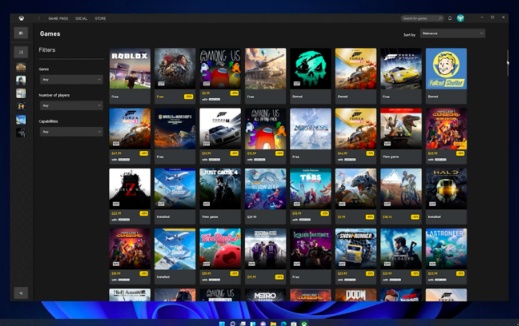
方法二:
1、如果我们的游戏中正巧没有这个功能,或者大家找不到设置,那么可以使用“alt+enter”快捷键直接全屏。
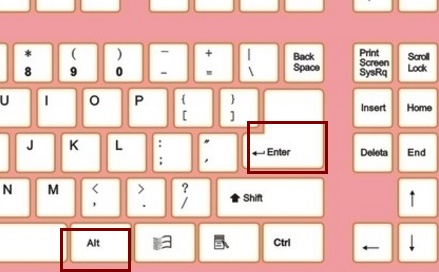
2、此外,如果我们就是想要游戏窗口化不要全屏,但是又要放大游戏窗口,可以按下“win+↑”的快捷键实现窗口最大化。
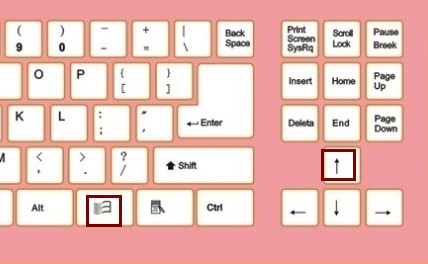
相关文章:win11常见问题汇总 | win11连不上wifi解决方法
以上就是win11放大游戏窗口的方法介绍了,大家快去试着放大自己的游戏窗口吧。想知道更多相关消息还可以收藏好吧啦网。
以上就是win11放大游戏窗口的方法的全部内容,望能这篇win11放大游戏窗口的方法可以帮助您解决问题,能够解决大家的实际问题是好吧啦网一直努力的方向和目标。
上一条:win11管理员名字的更改教程下一条:win11输入法添加教程
相关文章:
1. Mac版steam错误代码118怎么解决?Mac版steam错误代码118解决教程2. Win10如何寻找隐藏流氓软件?Win10寻找隐藏流氓软件的方法3. Kylin(麒麟系统) 同时挂载USB闪存盘和移动硬盘的方法及注意事项4. Win10搜索不到到Wifi怎么办?Win10搜索不到到Wifi的解决办法5. 如何查看solaris系统的版本和位数?6. 统信uos操作系统怎么激活? 统信UOS系统家庭版激活教程7. Win10蓝屏收集错误信息一直0%怎么办?8. Win10无法更新错误代码0x80070424怎么解决?9. OPENBSD上的ADSL和防火墙设置配置10. deepin20桌面图标样式怎么修改? deepin更换图标主题的技巧
排行榜
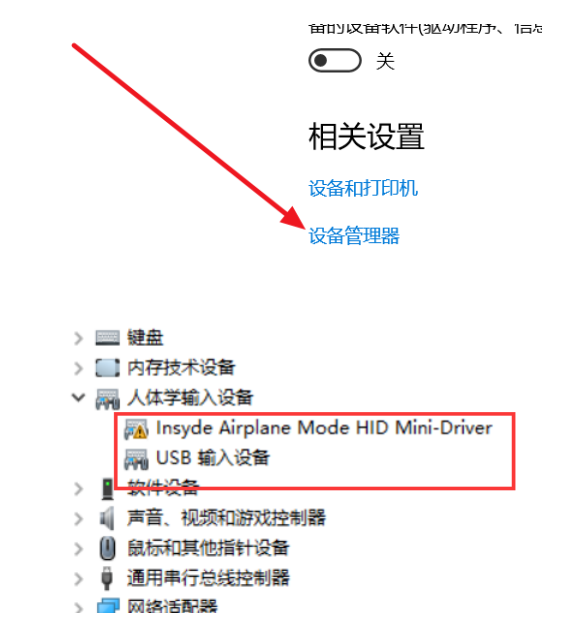
 网公网安备
网公网安备